
Di Windows 10, Pengelola Perangkat adalah utilitas penting yang membantu Anda mengonfigurasi atau memecahkan masalah perangkat keras pada PC Anda. Berikut adalah lima cara untuk membuka Device Manager saat Anda membutuhkannya. Ini bukan satu-satunya cara untuk melakukannya, tetapi salah satu metode ini mungkin berguna.
Cari Pengelola Perangkat di Menu Mulai
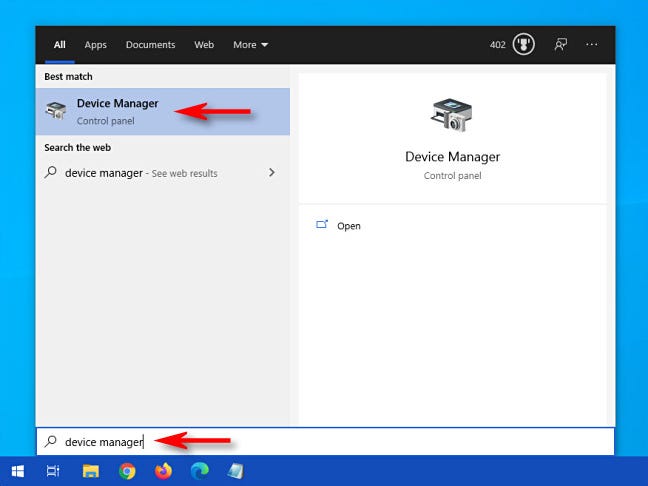
Salah satu cara tercepat untuk membuka Pengelola Perangkat adalah dengan menggunakan menu Mulai. Cukup buka “Mulai” dan ketik “pengelola perangkat”, lalu klik ikon “Pengelola Perangkat” yang muncul di hasil. Pengelola Perangkat akan langsung terbuka.
Akses Pengelola Perangkat Menggunakan Menu “Pengguna Daya”
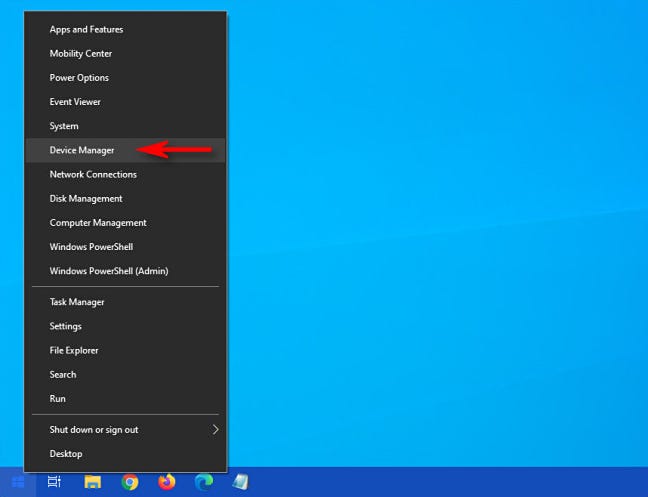
Windows 10 menyertakan menu “Pengguna Daya” tersembunyi yang hanya diketahui sedikit orang yang mencakup pintasan ke utilitas manajemen komputer yang penting. Jika Anda menekan Windows+X pada keyboard atau mengklik kanan tombol “Start”, menu akan muncul. Pilih “Pengelola Perangkat” dari daftar.
TERKAIT: Cara Mengedit Menu Win + X di Windows 8 dan 10
Buka Pengelola Perangkat Menggunakan Panel Kontrol
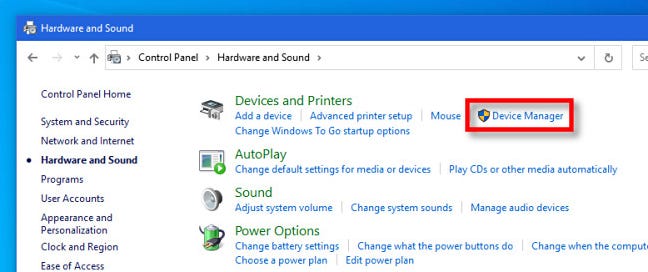
Pengelola Perangkat juga dapat diakses di Panel Kontrol. Pertama, buka Control Panel dengan mengklik menu “Start”, ketik “control panel”, dan klik ikon “Control Panel”. Di Control Panel, klik kategori “Hardware and Sound”, lalu pilih “Device Manager.”
TERKAIT: Cara Membuka Panel Kontrol di Windows 10
Buka Pengelola Perangkat dengan Perintah Jalankan
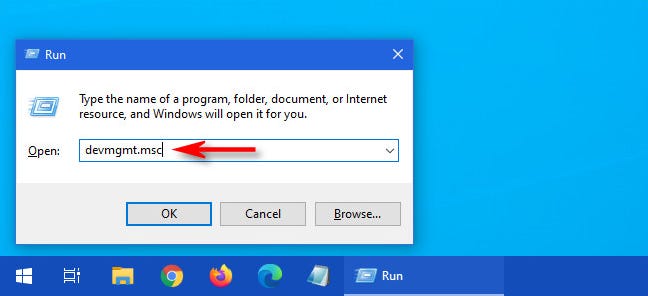
Anda juga dapat membuka Device Manager melalui command prompt atau jendela “Run”. Pertama, tekan Windows + R untuk membuka jendela “Run”. Di kotak teks “Buka:”, ketik devmgmt.msc dan kemudian klik “OK.” Pengelola Perangkat akan muncul.
TERKAIT: 10 Cara Membuka Command Prompt di Windows 10
Buka Pengelola Perangkat di Pengaturan Windows
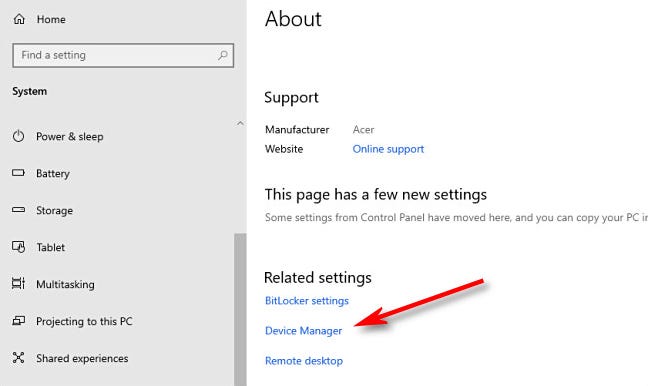
Jika Anda ingin membuka Pengelola Perangkat menggunakan Pengaturan Windows, Anda juga dapat melakukannya. Pertama, buka “Pengaturan” dengan mengklik ikon roda gigi di menu “Mulai” atau dengan menekan Windows + I. Di “Pengaturan,” navigasikan ke Sistem> Tentang, lalu gulir ke bawah dan klik “Pengelola Perangkat.” Anda juga dapat mencari “Pengelola Perangkat” di dalam “Pengaturan”, lalu klik tautan yang muncul. Bersenang-senang mengelola perangkat Anda!